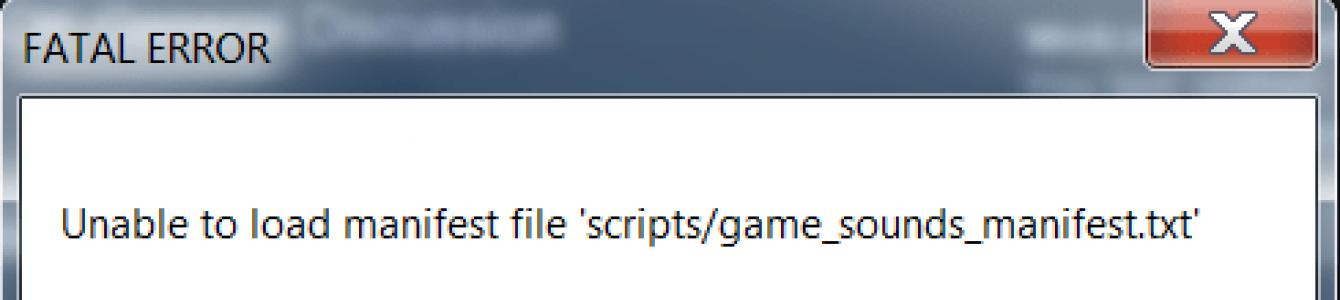Beim Ansehen eines Videos online oder beim Starten (Ausführen) eines Programms kann es sein, dass der Benutzer auf einen Fehler und eine entsprechende Meldung stößt „Fehler beim Laden des Manifests“(„Die Manifestdatei fehlt oder ist nicht lesbar“, „Die Manifestdatei kann nicht geladen werden“ usw.). Normalerweise ist dieses Problem nicht die direkte Schuld des Benutzers. Daher müssen Sie in den meisten Fällen etwas Geduld aufbringen und auf den Moment warten, in dem die Site-Administration die aufgetretene Funktionsstörung behebt. In diesem Artikel erkläre ich Ihnen, was zu tun ist, wenn ein „Manifest-Fehler“ auftritt, was die Gründe für dieses Phänomen sind und wie Sie den Fehler beim Laden des Manifests auf Ihrem PC beheben können.
Fehler beim Laden des MP4-Manifests. Was bedeutet das?
Eine Datei namens „manifest“ (Englisch – „manifestieren“) Normalerweise handelt es sich um eine Textdatei mit der Erweiterung .txt, die eine Reihe von System- (oder Programm-)Einstellungen enthält. Insbesondere beim Abspielen von Videos in HTML5 ( gegebene Sprache Wird zur Darstellung des Inhalts von Webseiten verwendet) kann die Datei manifest.txt eine Liste von Dateien enthalten, die zwischengespeichert werden müssen.
Wenn beschädigt (entfernt) diese Datei Auf einer beliebigen Internetressource (oder im Hauptteil des Programms) erhalten Sie vom System die Meldung „Fehler beim Laden des Manifests“.
Wenn ein ähnliches Problem bei einer Internetressource auftritt, liegt dies in den meisten Fällen nicht direkt beim Benutzer (das Problem muss von der Site-Administration gelöst werden). In anderen Fällen kann die Fehlerursache folgende sein:

So beheben Sie einen Fehler beim Laden des Manifests
Nachdem wir nun herausgefunden haben, was „Manifest-Ladefehler“ bedeutet, fahren wir mit den Optionen fort, wie Sie den Manifest-Ladefehler auf Ihrem Computer beheben können. Ich empfehle Folgendes:
- Warten Sie eine Weile. Wenn bei einer Internetressource ein Problem auftritt, liegt es normalerweise nicht an Ihnen. Ich kann Ihnen raten, Geduld und Ausdauer zu zeigen; innerhalb von ein oder zwei Tagen (oder sogar früher) wird sich die Situation normalisieren;
- Schreiben Sie einen Brief an den technischen Support der Online-Ressource(vielleicht sind sie sich des Problems einfach nicht bewusst);

Bitte informieren Sie den technischen Support über den Fehler.
- Überprüfen Sie, ob eine der Erweiterungen (Add-ons) für Ihren Browser den Fehler beim Laden des Manifests verursacht. Um dies umzusetzen, empfehle ich die Verwendung des „Inkognito“-Modus in Google Chrom. Wenn der Fehler in diesem Modus nicht auftritt, deaktivieren Sie die Erweiterungen nacheinander, um den direkten Verursacher des Problems zu ermitteln. Deaktivieren (oder entfernen) Sie bei anderen Browsern externe Erweiterungen (Add-ons) Ihres Webbrowsers, um die mögliche Ursache der Funktionsstörung zu ermitteln;
- Überprüfen Sie Ihren Computer auf Virenprogramme(Dr.Web CureIt!, AdwCleaner, Malwarebytes Anti-Malware und eine Reihe anderer Analoga werden helfen);

Verwenden Sie „AdwCleaner“, um mit Malware zu arbeiten
- Installieren Sie das problematische Programm neu. Wenn während der Ausführung eines Programms ein „Fehler beim Laden des Manifests“ aufgetreten ist, versuchen Sie, die neueste Version zu installieren. Wenn es sich um ein Repack handelt, versuchen Sie, ein Repack eines anderen Autors zu installieren.
- Verwenden Sie einen anderen Browser(Wenn Sie Chrome verwenden, verwenden Sie Firefox und umgekehrt);
- Deaktivieren Sie den Turbo-Modus in Ihrem Browser(relevant für die Browser „Opera“, „Yandex“ usw.);

Deaktivieren Sie den Turbomodus Ihres Browsers
- Führen Sie Ihren Browser als Administrator aus(Bewegen Sie den Mauszeiger über die Browserverknüpfung, klicken Sie mit der rechten Maustaste und wählen Sie im angezeigten Menü „Als Administrator ausführen“);
- Versuchen Sie, Ihren Browser im Kompatibilitätsmodus für frühere Betriebssysteme auszuführen. Bewegen Sie dazu den Mauszeiger über das Browsersymbol, klicken Sie mit der rechten Maustaste und wählen Sie im angezeigten Menü „Eigenschaften“. Gehen Sie im sich öffnenden Fenster zur Registerkarte „Kompatibilität“, aktivieren Sie das Kontrollkästchen neben der Option „Programm im Kompatibilitätsmodus ausführen für“ und wählen Sie ein früheres Betriebssystem aus. Klicken Sie dann auf „OK“, starten Sie den Browser und versuchen Sie, die problematische Seite zu öffnen.
- Setzen Sie das System auf einen früheren Zustand zurück. Wenn das problematische Programm zuvor stabil funktionierte, klicken Sie auf die Schaltfläche „Start“, geben Sie rstrui in die Suchleiste ein und drücken Sie die Eingabetaste. Suchen Sie einen stabilen Wiederherstellungspunkt und setzen Sie das System auf den angegebenen stabilen Zustand zurück.

Abschluss
Normalerweise sind für das Auftreten eines „Manifest Loading Error“ Probleme beim Betrieb der Datei manifest.txt (oder eines ähnlichen Namens) verantwortlich, die sich entweder auf einer externen Internetressource oder im Hauptteil des auf dem PC des Benutzers installierten Programms befindet. Im ersten Fall handelt es sich um ein Problem mit der Site-Administration, im letzteren Fall sind es häufig Virenprogramme, die mit entsprechenden Tools (z. B. AdwCleaner) vom Computer entfernt werden müssen. Befolgen Sie die von mir aufgeführten Tipps und Sie können den „Manifest-Ladefehler“ auf Ihrem PC beheben.
Manchmal können Application.manifest- und andere MANIFEST-Systemfehler mit Problemen in der Windows-Registrierung zusammenhängen. Mehrere Programme können die Datei Application.manifest verwenden, aber wenn diese Programme deinstalliert oder geändert werden, bleiben manchmal „verwaiste“ (falsche) MANIFEST-Registrierungseinträge zurück.
Im Grunde bedeutet dies, dass sich zwar der tatsächliche Pfad der Datei geändert hat, der falsche frühere Speicherort jedoch weiterhin in der Windows-Registrierung aufgezeichnet ist. Wenn Windows versucht, diese falschen Dateiverweise (Dateispeicherorte auf Ihrem PC) nachzuschlagen, können Application.manifest-Fehler auftreten. Darüber hinaus können mit einer Malware-Infektion beschädigte Registrierungseinträge verbunden sein Microsoft Windows. Daher müssen diese beschädigten MANIFEST-Registrierungseinträge repariert werden, um das Problem an der Wurzel zu beheben.
Das manuelle Bearbeiten der Windows-Registrierung zum Entfernen ungültiger Application.manifest-Schlüssel wird nicht empfohlen, es sei denn, Sie sind ein PC-Serviceprofi. Fehler beim Bearbeiten der Registrierung können dazu führen, dass Ihr PC nicht mehr funktionsfähig ist und Ihr Betriebssystem irreparabel beschädigt wird. Tatsächlich kann bereits ein einziges Komma an der falschen Stelle das Booten Ihres Computers verhindern!
Aufgrund dieses Risikos empfehlen wir dringend, einen vertrauenswürdigen Registry-Cleaner wie WinThruster (entwickelt von Microsoft Gold Certified Partner) zu verwenden, um alle Application.manifest-bezogenen Registry-Probleme zu scannen und zu reparieren. Mit einem Registry Cleaner können Sie den Prozess der Suche nach beschädigten Registrierungseinträgen, fehlenden Dateiverweisen (z. B. solchen, die den Application.manifest-Fehler verursachen) und defekten Links innerhalb der Registrierung automatisieren. Vor jedem Scan, a Sicherung, mit dem Sie alle Änderungen mit einem Klick rückgängig machen können und sich vor möglichen Schäden an Ihrem Computer schützen. Das Beste daran ist, dass die Beseitigung von Registrierungsfehlern die Systemgeschwindigkeit und -leistung erheblich verbessern kann.
Warnung: Sofern Sie kein erfahrener PC-Benutzer sind, empfehlen wir NICHT, die Windows-Registrierung manuell zu bearbeiten. Eine unsachgemäße Verwendung des Registrierungseditors kann schwerwiegende Probleme verursachen und erforderlich machen Windows-Neuinstallation. Wir garantieren nicht, dass Probleme, die aus einer falschen Verwendung des Registrierungseditors resultieren, behoben werden können. Sie verwenden den Registrierungseditor auf eigenes Risiko.
Vor der manuellen Wiederherstellung Windows-Registrierung, müssen Sie eine Sicherung erstellen, indem Sie den mit Application.manifest verknüpften Teil der Registrierung exportieren (z. B. Microsoft Windows):
- Klicken Sie auf die Schaltfläche Beginnen.
- Eingeben " Befehl„V Suchleiste... NOCH NICHT KLICKEN EINGEBEN!
- Während Sie die Tasten gedrückt halten STRG-Umschalttaste Drücken Sie auf Ihrer Tastatur EINGEBEN.
- Ein Dialogfenster für den Zugriff wird angezeigt.
- Klicken Ja.
- Die Blackbox öffnet sich mit einem blinkenden Cursor.
- Eingeben " regedit" und drücken Sie EINGEBEN.
- Wählen Sie im Registrierungseditor den Application.manifest-bezogenen Schlüssel (z. B. Microsoft Windows) aus, den Sie sichern möchten.
- Auf der Speisekarte Datei wählen Export.
- Auf der Liste Speichern unter Wählen Sie den Ordner aus, in dem Sie die Microsoft Windows-Schlüsselsicherung speichern möchten.
- Auf dem Feld Dateiname Geben Sie einen Namen für die Sicherungsdatei ein, z. B. „Microsoft Windows-Backup Kopie".
- Stellen Sie sicher, dass das Feld Exportbereich Wert ausgewählt Ausgewählte Filiale.
- Klicken Speichern.
- Die Datei wird gespeichert mit der Erweiterung .reg.
- Sie verfügen jetzt über eine Sicherung Ihres mit Application.manifest zusammenhängenden Registryeintrags.
Die folgenden Schritte zum manuellen Bearbeiten der Registrierung werden in diesem Artikel nicht beschrieben, da sie wahrscheinlich Ihr System beschädigen. Wenn Sie weitere Informationen zum manuellen Bearbeiten der Registrierung wünschen, sehen Sie sich bitte die folgenden Links an.
Manifestdatei kapselt die gesamte Android-Anwendungsarchitektur Funktionalität und Konfiguration. Während des Anwendungsentwicklungsprozesses müssen Sie die Datei ständig bearbeiten, ihre Struktur ändern und neue Elemente und Attribute hinzufügen, da die zu entwickelnde Anwendung komplexer wird. Daher ist es wichtig, ein gutes Verständnis der internen Struktur der Datei zu haben Manifest und der Zweck seiner Elemente und Attribute.
Die Abbildung zeigt die allgemeine Struktur der Manifestdatei und der darin enthaltenen Elemente sowie den Zweck jedes Elements.
Die Reihenfolge der Anordnung von Elementen, die sich auf derselben Ebene befinden, ist willkürlich. Alle Werte werden über Elementattribute festgelegt. Element
Element
- xmlns: Android– definiert den Android-Namespace. Dieser Wert ist für alle Anwendungen immer gleich;
- Paket– definiert den Namen des Anwendungspakets, den Sie beim Erstellen der Anwendung definiert haben;
- android:versionCode- gibt die interne Versionsnummer an;
- android:versionsname- gibt die Benutzerversionsnummer an. Dieses Attribut kann als String oder als Referenz auf eine String-Ressource festgelegt werden.
Element
Eine Anwendung kann auch ihre eigenen Komponenten (Aktivitäten, Dienste, Broadcast-Intent-Empfänger und Inhaltsanbieter) mit Berechtigungen schützen. Es kann jede der von Android definierten Systemberechtigungen verwenden ( aufgeführt in android.Manifest. Erlaubnis) oder von anderen Anwendungen deklariert werden und kann auch eigene Berechtigungen definieren. Die neue Berechtigung muss im Attribut android:name des Elements deklariert werden
Berechtigung android:name="com.samples.custom_permission"
Darüber hinaus werden zusätzliche Attribute verwendet:
- Android: Etikett- Berechtigungsname, der dem Benutzer angezeigt wird;
- Android: Beschreibung- Beschreibung;
- Android: Symbol- ein Symbol, das die Auflösung darstellt;
- android:permissionGroup- bestimmt die Mitgliedschaft in einer Berechtigungsgruppe;
- android:protectionLevel- Schutzniveau.
Element
Dieses Element verfügt über ein einzelnes Attribut mit dem Berechtigungsnamen – android:name. Dies könnte eine für das Element definierte Auflösung sein
Android:name="android.permission.CAMERA" oder android:name=""android.permission.READ_CONTACTS"
Element
Element
Element
Element
Das im Element verwendete Hauptattribut ist rninSdkversion, das die minimale API-Ebene definiert, die erforderlich ist, damit die Anwendung funktioniert. Android-System verhindert, dass der Benutzer die Anwendung installiert, wenn die API-Ebene des Systems niedriger ist als der in diesem Attribut definierte Wert. Sie sollten dieses Attribut immer deklarieren, zum Beispiel:
Android:rninSdkVersion="3"
Element
Wenn die Anwendung mit verschiedenen Gerätekonfigurationen arbeiten kann, müssen Sie einzelne Elemente in das Manifest aufnehmen
Element
Beispielsweise könnte eine Anwendung feststellen, dass sie eine Autofokus-Kamera benötigt. Wenn das Gerät keine eingebaute Kamera mit Autofokus hat, wird die Anwendung nicht installiert.
Element
Dass der Store unter Windows 10 nicht funktioniert, ist ein sehr ärgerliches Problem, da alle aktuellen Anwendungen über den Store verfügbar sind. Zum Glück gibt es mehrere aktuelle Methoden seine Funktionalität wiederherzustellen.
Zunächst einmal ist es wichtig zu verstehen, dass, wenn Ihr Windows-Version 10 weist eine schlechte Verarbeitungsqualität auf und wurde nicht über das Update-Center, sondern auf andere Weise bezogen – die unten aufgeführten Methoden helfen Ihnen nicht weiter. Wenn Sie es offiziell erhalten haben und mit der Tatsache konfrontiert sind, dass das Klicken auf ein verlockendes Store-Symbol nichts bewirkt Betriebssystem keine Reaktion - es gibt mehrere Möglichkeiten, das Problem zu lösen.
Cache leeren
Oft funktioniert der Store aufgrund eines vollen Caches nicht. Um es zu reinigen, gehen wir zu folgendem Pfad:
C:\Benutzer\Benutzername\AppData\Local\Packages\Microsoft.WindowsStore_8wekyb3d8bbwe\LocalCache
Wenn Sie zum Ordner „Benutzername“ wechseln, finden Sie das AppData-Verzeichnis möglicherweise nicht. In diesem Fall können Sie:
Also gingen wir zum endgültigen Verzeichnis – dem LocalCache-Ordner. Wenn es Dateien enthält, löschen Sie den gesamten Inhalt und versuchen Sie, den Store zu starten. Wenn diese Methode nicht hilft (z. B. wenn der Ordner zunächst leer ist), müssen Sie mit der nächsten Methode fortfahren.
Sollten Sie das gewünschte Verzeichnis nicht finden, können Sie einen anderen Pfad wählen und mit einem speziellen Befehl den Windows 10 Store-Cache leeren.
- Wir verwenden die Tastenkombination Win+R.
- Schreiben Sie in das sich öffnende Fenster wsreset.exe und klicken Sie auf OK.

Beachten Sie, dass das Löschen des Caches mit einem speziellen Befehl eine unzuverlässige Methode ist, da der Zugriff auf diesen Ordner möglicherweise im System blockiert ist und Benachrichtigungen über eine fehlgeschlagene Ausführung möglicherweise nicht eingehen.
Aktivieren des W3Time-Dienstes
Eine sehr effektive und einfach umzusetzende Methode. Für den Microsoft Store ist eine funktionierende Funktion erforderlich Windows-Bedienung Zeitdienst, für den der W3Time-Dienst verantwortlich ist. Um die Funktionalität des Shops wiederherzustellen, reicht es manchmal aus, diesen Dienst zu aktivieren. Gehen Sie dazu wie folgt vor:

Bereit. Sie können überprüfen, ob das Geschäft betriebsbereit ist.
Tests und Rezensionen

Wileyfox Swift ist ein gutes Smartphone für wenig Geld
REA-Reparatur

So öffnen Sie Cso auf dem PC. Wie öffne ich CSO? Extension.cso Was ist das Dateiformat?
Tests und Rezensionen